티스토리 뷰
1. 인스톨 팩토리
프로그램 실행 파일 (exe 등)와 프로그램 보조 파일 (여러 음성, 사진, jre 등)이 같은 폴더에 있는 상태여야만 실행이 되고 그 상태로 배포해야만 하는 상황이 생길 때 유용하게 사용할 수 있는 프리웨어입니다.
InstallFactory를 사용하면 자동으로 원하는 경로에 프로그램 파일을 설치하는 setup파일을 만들 수 있습니다.
setup 파일을 한국어와 영어 중 선택해서 제작할 수 있습니다.
python과 pyqt5로 제작된 실행파일을 pyinstaller로 EXE 실행파일로 만든 후, 이 실행파일을 설치파일 형태로 배포하기 위해 실행파일과 함께 관련된 모든 파일이 하나의 폴더에 있다고 가정한다.
여기서는 C:\python_work\maxent_auto\dist\MaxentMain 폴더에 실행파일인 MaxentMain.exe과 관련된 파일과 폴더가 있다고 가정한 다음 인스톨 팩토리 프로그램(버전: InstallFactory_v2.70.exe)을 이용해서 설치 파일을 만든다.
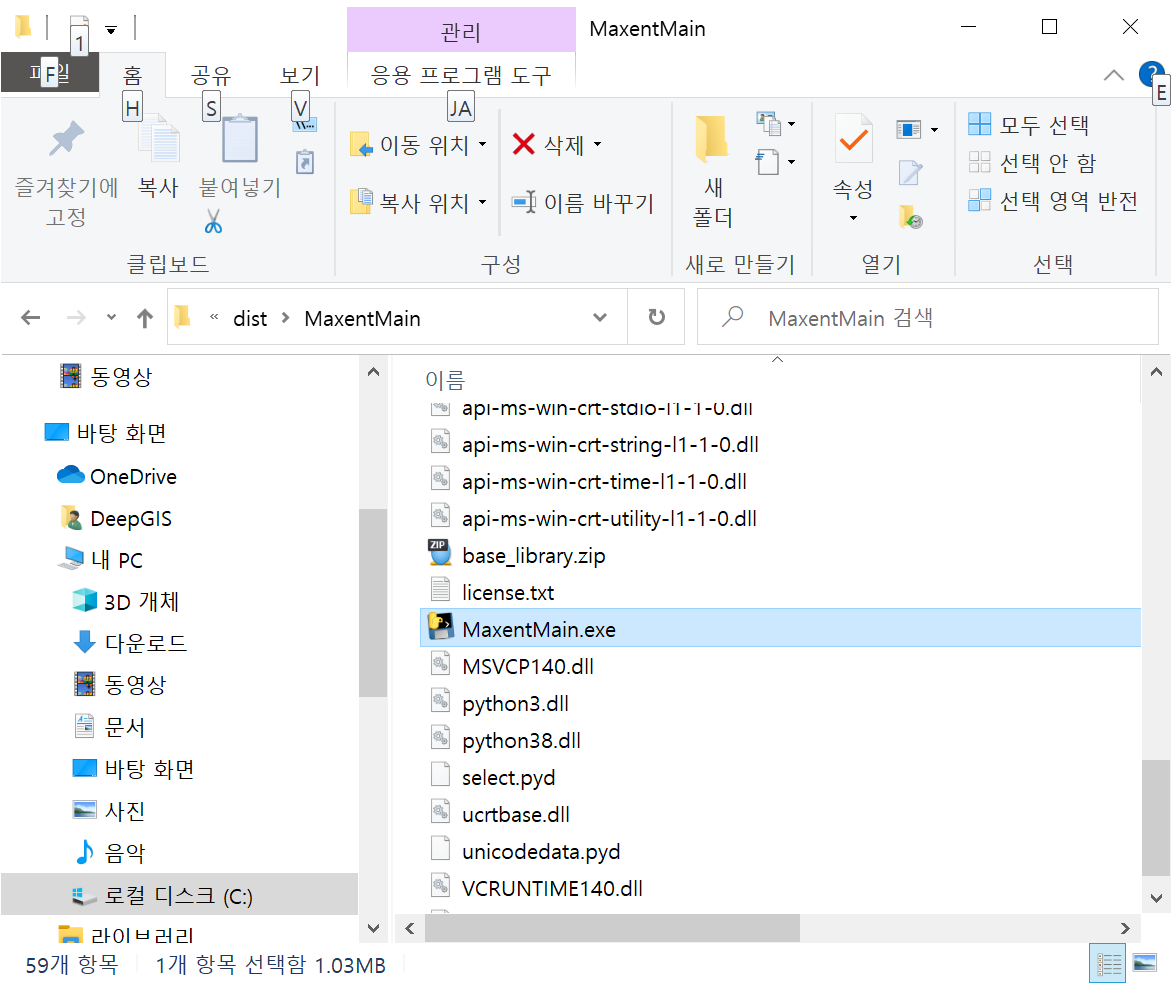
2. 인스톨 팩토리 실행
인스톨 팩토리를 실행하면 설치파일을 만들기 위해서 다양한 선택 사항을 입력해야 한다.
우선 설치 프로젝트 명을 이름변경 버튼을 클릭으로 적절한 이름 입력한다.


첫번째로 일반사항에 대해서 소스폴더는 C:\python_work\maxent_auto\dist\MaxentMain 폴더를 지정하고
가장 중요한 것은 기본 설치폴더를 {WinDrive}\KNPSMaxent 지정한다.
여기서 절대경로보다 {WinDrive}를 이용하여 결정한다.
{WinDrive}\KNPSMaxent는 C:\KNPSMaxent와 같다.
창에 대한 선택사항은 설치과정에서 나타나는 설치화면에 대한 내용을 설정한다.

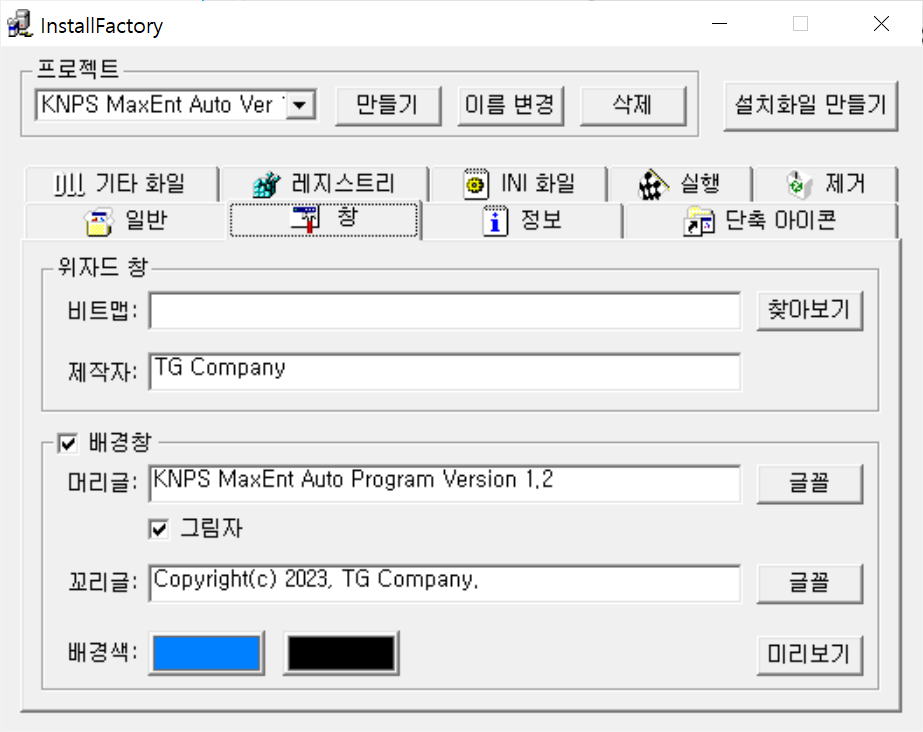
정보에 대한 선택사항에서 라이센스 관련 내용을 작성한 파일을 지정한다.
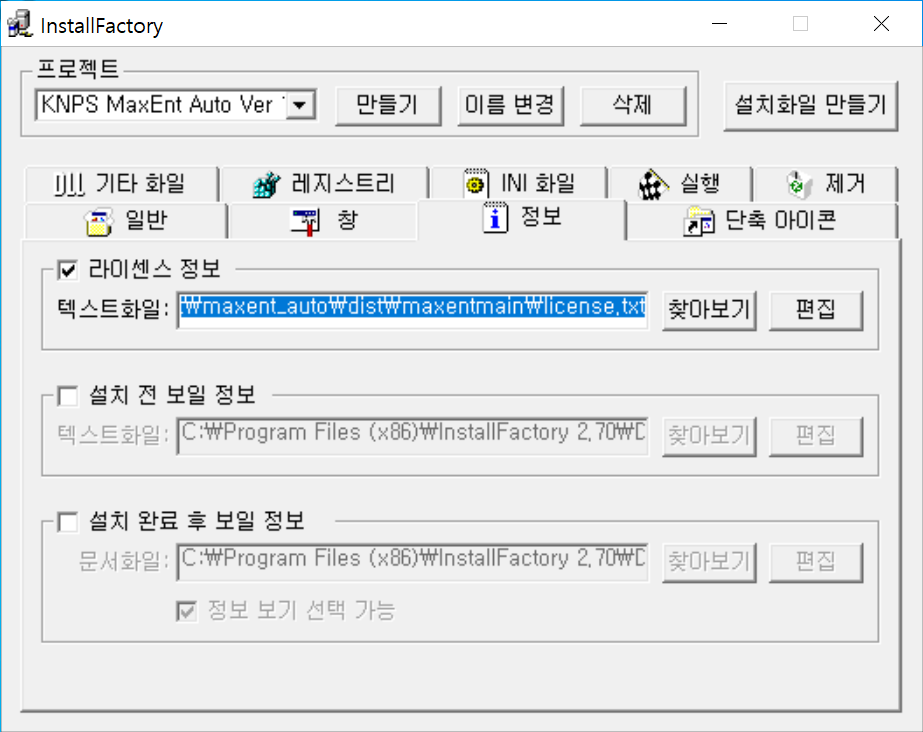
단축아이콘에 대한 선택사항은 단축아이콘이 나타나는 위치와 실제로 실행되는 exe파일의 위치를 지정한다.
아래 그림에서 설치위치는 두 곳으로 {DeskTop} 바탕화면과 시작메뉴를 가르키는 {StartMenu}이다.
그리고 실제 EXE 파일의 경로를 지정하기 위해서 더블클릭해서 나온 작업디렉토리를 {TargetDir}로 지정한다.
대상에는 C:\python_work\maxent_auto\dist\MaxentMain\MaxentMain.exe 파일을 선택한다.
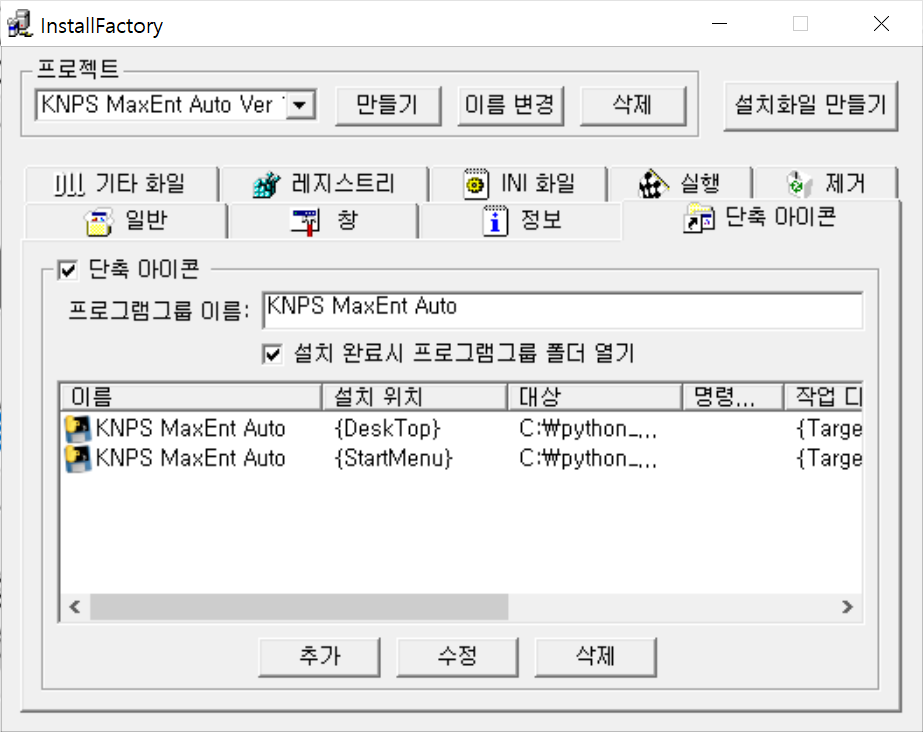
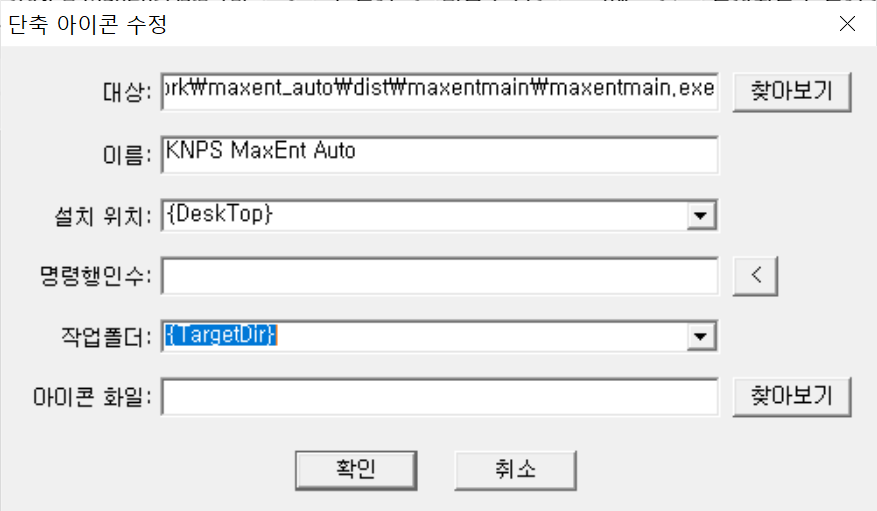
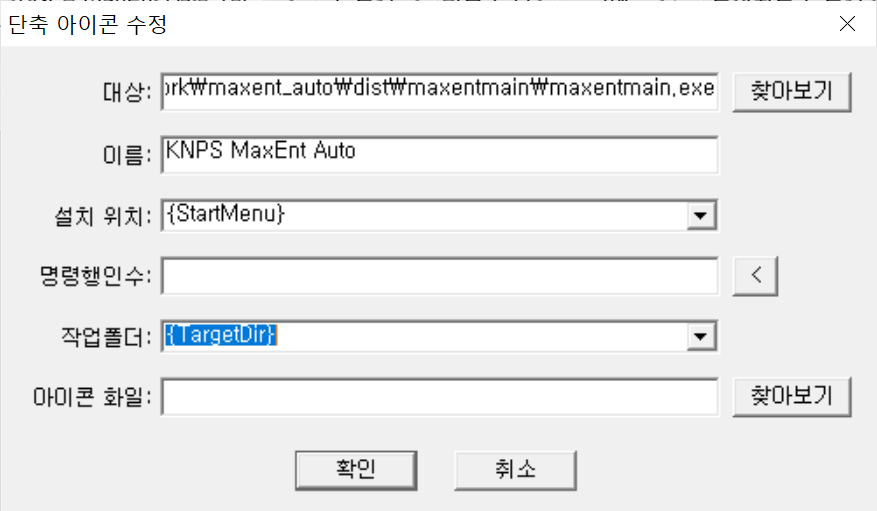
기타화일에는 그대로 둔다.
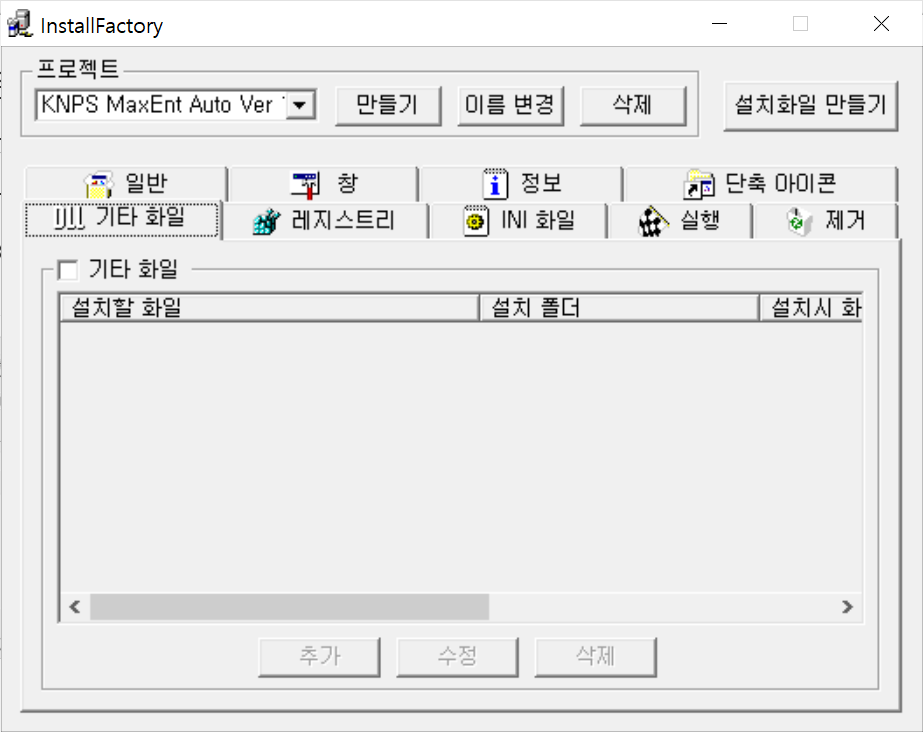
레지스트리에서는 키와 값을 다음 그림과 같이 적절하게 입력한다.
더블 클릭해서 항목을 수정하는 대화상자에서
하나는 설치경로 지정, 루트 키는 HKEY_CURRENT_USER를 선택하고 서브키는 Software\KNPS MaxEnt Auto\KNPS MaxEnt Auto program, 값의 이름은 InstallPath, 값은 {InstallDir} 이다.
다른 하나는 설치날짜를 지정, 루트미는 HKEY_CURRENT_USER를 선택하고 서브키는 Software\KNPS MaxEnt Auto\KNPS MaxEnt Auto program, 값의 이름은 InstallDate, 값은 {InstallDate} 이다.
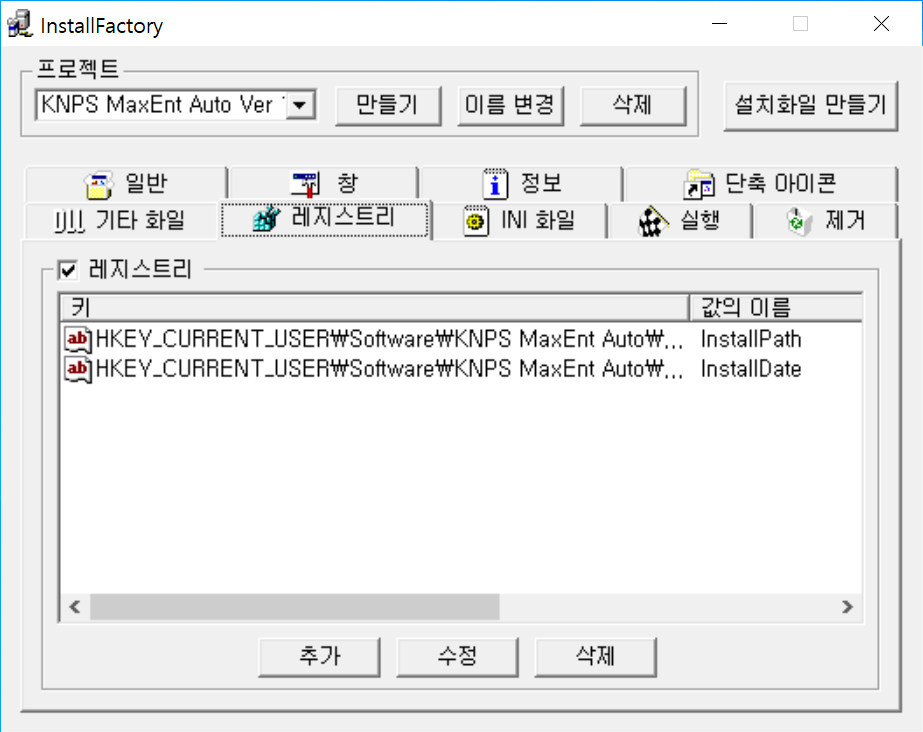
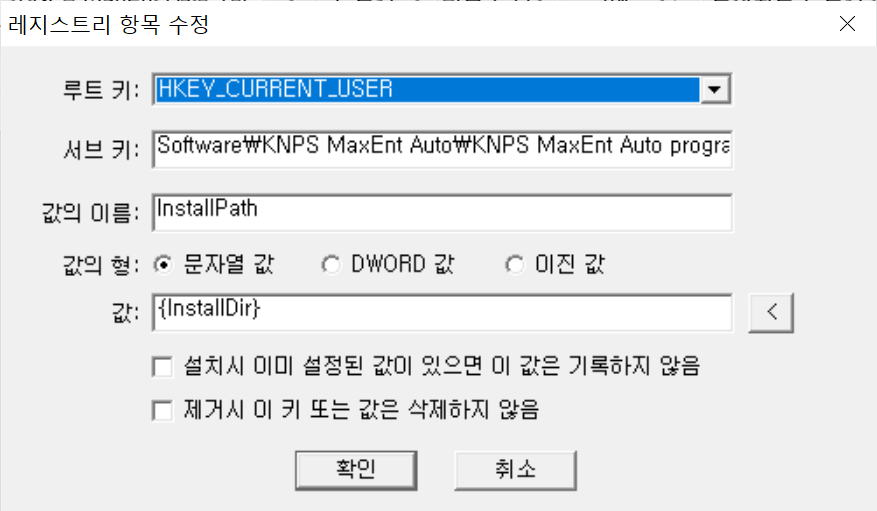
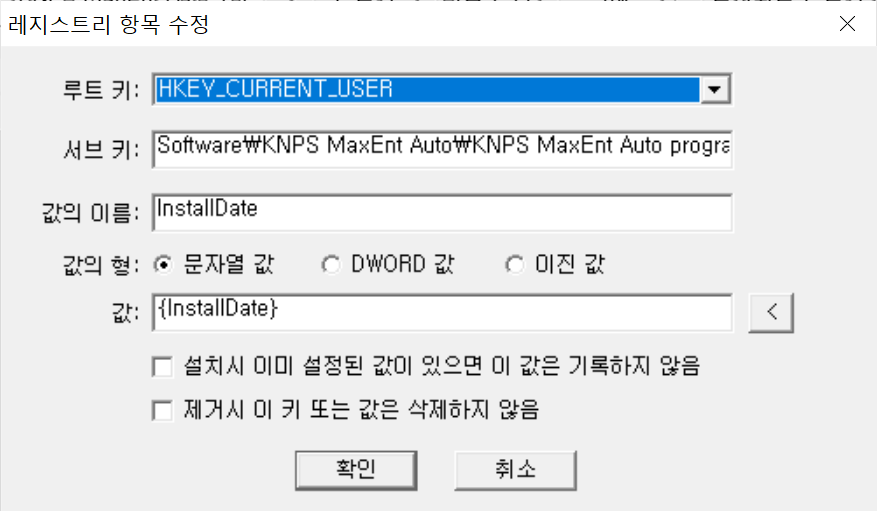
INI 화일에서는 그대로 둔다.
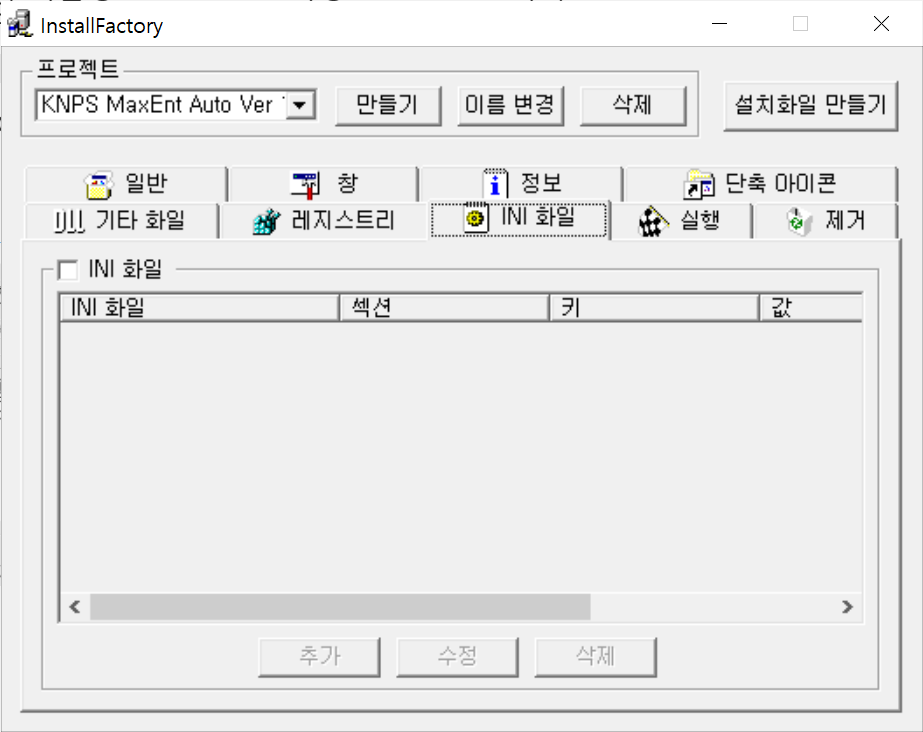
실행은 실제 실행되는 exe 파일이 있는 경로를 지정하는 곳으로 설치완료 후 실행한 프로그램 위치는 {InstallDir}\MaxentMain.exe 로 지정한다.
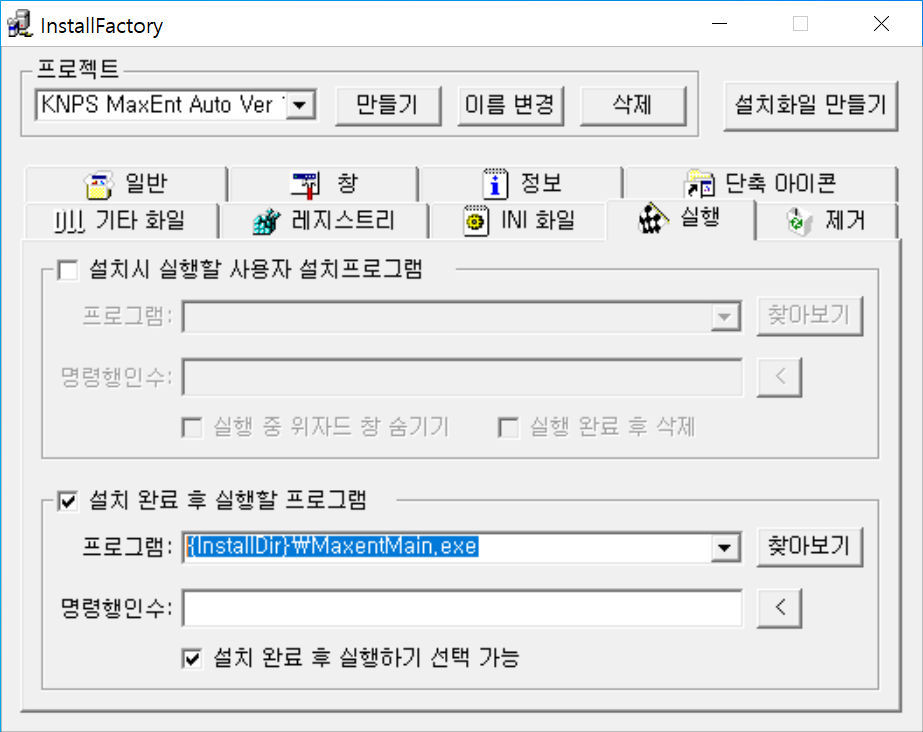
제거는 제어판에 프로그램을 제거하는데 필요한 정보를 지정한다.
제거에서 설치시 만든 폴더 안에 설치 이후에 만들어진 화일이나 폴더가 있으면 모두 삭제하고
제어판의 '프로그램 추가/제거' 항목에 KNPS MaxEnt Auto 이름으로 등록한다.
최종적으로 설치화일 만들기를 클릭하여 설치파일을 만들다.
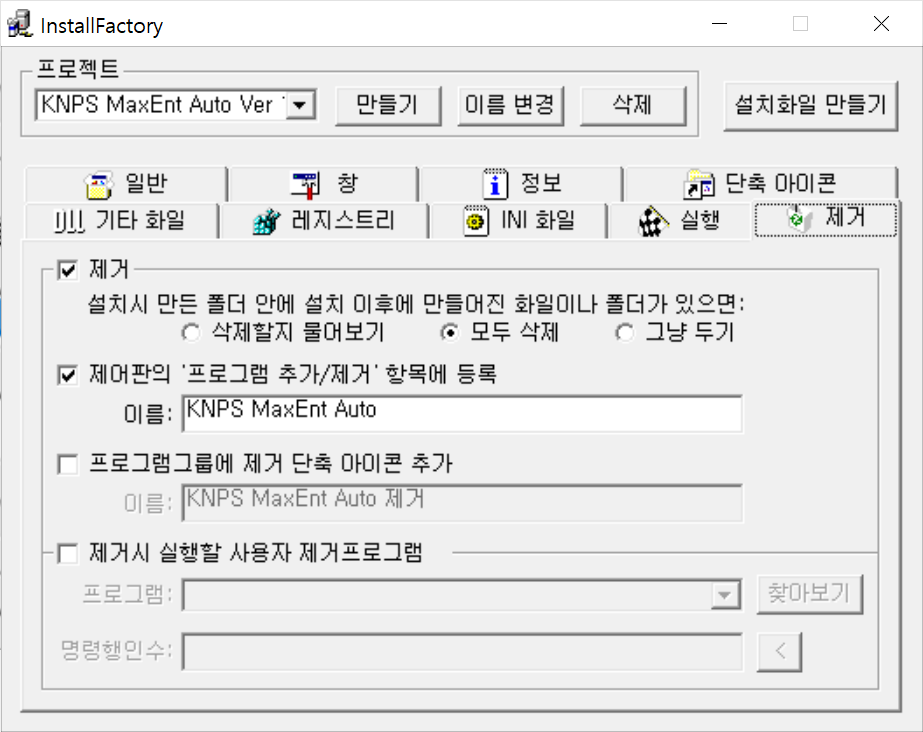
'Maxent 분포모델' 카테고리의 다른 글
| R을 이용해서 래스터 파일의 다중공선성 계산하기(VIF) (0) | 2023.08.19 |
|---|---|
| MaxEnt 프로그램 기본 setting 값 (0) | 2023.08.17 |
| Install Factory를 이용한 Maxent 자동화 프로그램 배포용 설치 파일 만들기 (0) | 2023.01.15 |
| 04-Maxent 환경변수 만들기 - QGIS 래스터 파일을 asc 포맷으로 내보내기 (5) | 2022.07.18 |
| 03-Maxent 생물종 분포모델 실행하기 (0) | 2022.07.18 |
